windows7电脑如何投屏 win7电脑如何连接电视进行无线投屏
更新时间:2023-11-06 12:45:15作者:jiang
windows7电脑如何投屏,随着科技的不断进步,投屏已成为我们享受影音娱乐的一种常见方式,对于拥有Windows 7电脑的用户来说,如何将电脑与电视进行无线连接并进行投屏,成为了一个备受关注的问题。无论是观看电影、播放游戏还是展示照片,无线投屏可以将我们的屏幕内容更加直观地呈现在大屏幕上,带来更好的视觉体验。接下来我们将探讨Windows 7电脑如何进行投屏,并提供一些简单易行的方法供大家参考。
步骤如下:
1.在电脑的控制面板中,找到【网络和Internet】—【网络共享中心】。见图:
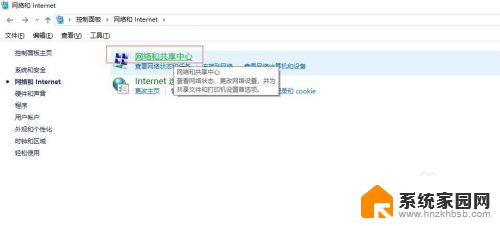
2.点击打开左上方的【更改高级共享设置】或者是直接右键【网上邻居】—【网络共享中心】—【更改高级共享设置】。见图:
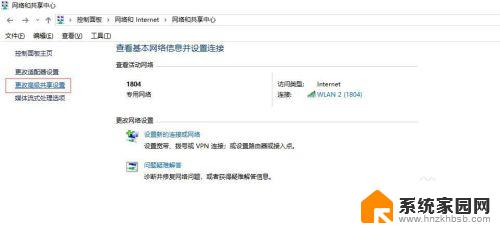
3.下滑找到【流媒体选项】,点击启用流媒体。见图:
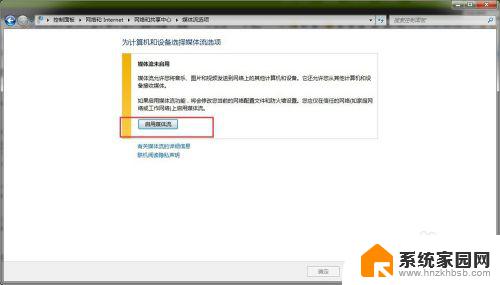
4.点击“选择媒体流选项...”。见图:
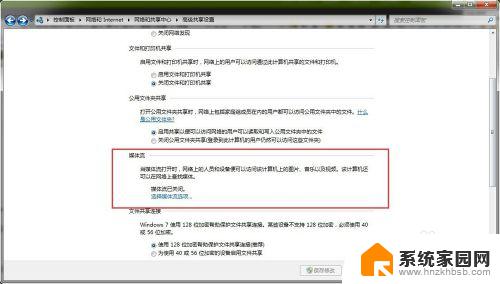
5.在自定义选项下全部设置为“已允许”状态,再点击“确定”按钮。见图:

以上是关于如何在Windows 7电脑上投屏的全部内容,如果出现这种情况,建议根据本文提供的方法进行解决,希望本文对大家有所帮助。
windows7电脑如何投屏 win7电脑如何连接电视进行无线投屏相关教程
- win7电脑wifi投屏到电视 Win7电脑如何实现无线投屏到电视
- win7电脑无线投屏到电视机 win7电脑如何使用无线投屏功能
- 手机如何投屏到电脑win7 手机投射屏幕到win7电脑的方法
- win7手机电脑投屏 Win7电脑上如何用手机投射屏幕
- win7如何手机投屏到电脑 win7系统电脑如何接收手机投射屏幕
- iphone投屏到win7 苹果手机如何通过AirPlay投屏到win7电脑
- 电脑截屏怎么截图windows7 win7电脑如何使用快捷键进行截图
- win7电脑可以投屏吗 手机投射屏幕到win7系统电脑的步骤
- win7系统怎样接收手机投屏 如何将投射屏幕到Windows 7电脑上设置
- 笔记本电脑win 7系统激活怎么激活 win7怎么激活密钥
- win7怎么添加共享打印机 win7怎么添加局域网共享打印机
- windows 7密码怎么破 win7系统忘记密码如何找回
- windows7旗舰版怎么打开管理员权限 win7如何设置权限以管理员身份运行程序
- win7怎么关闭开机启动 WIN7操作系统如何取消开机启动项
- wind7系统还原怎么操作 win7笔记本恢复出厂设置流程
win7系统教程推荐
- 1 笔记本电脑win 7系统激活怎么激活 win7怎么激活密钥
- 2 windows7旗舰版怎么打开管理员权限 win7如何设置权限以管理员身份运行程序
- 3 wind7系统还原怎么操作 win7笔记本恢复出厂设置流程
- 4 windows系统开机密码忘了怎么办 Win7系统忘记管理员密码怎么办
- 5 windows 任务清单 Win7 Windows任务计划程序服务查找方法
- 6 window 7怎么连无线网 win7怎么设置无线网络连接
- 7 lol为啥无法初始化图形win7 lol无法识别显卡怎么解决
- 8 win7删除启动项 如何删除win7多余的开机启动菜单
- 9 xp连接win7共享 XP系统如何连接Win7共享打印机
- 10 暴风激活win7 win7系统暴风激活工具激活失败解决方法